5分钟阅读
再教大家制作无缝贴图的方法,更精美!
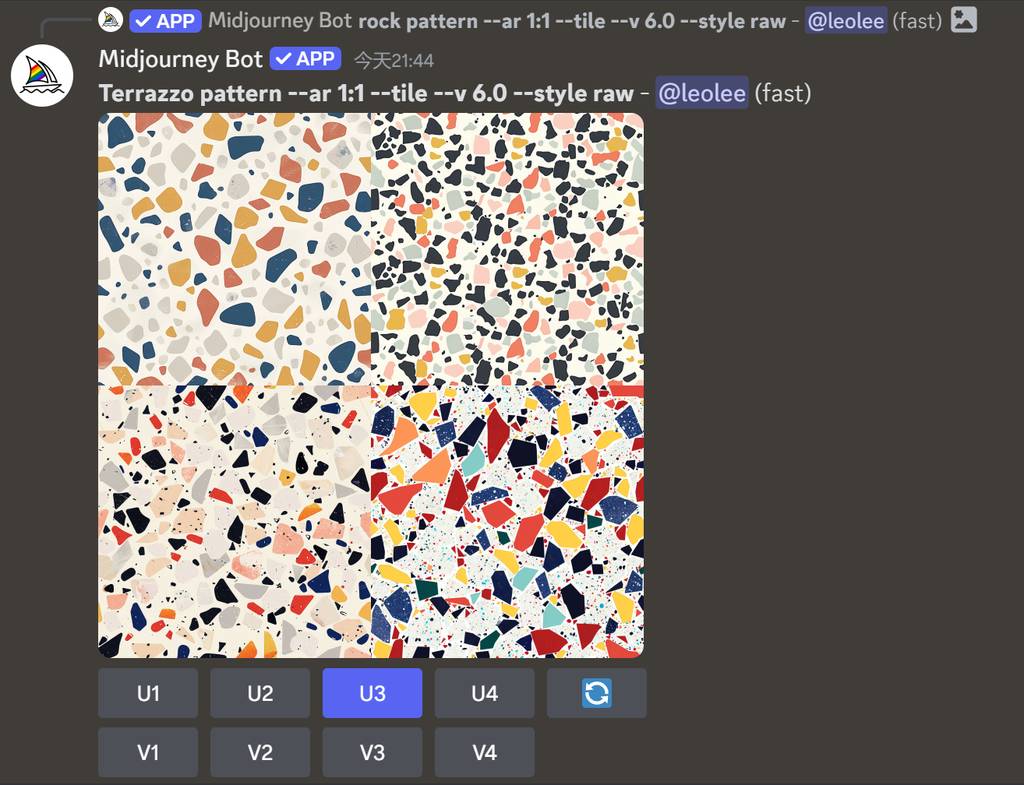
前言
之前设计小站介绍过使用ComfyUI搭建一键生成PBR贴图的方法,有兴趣的设计师可以回顾一下:【AI辅助设计】一个高可用的AI生成PBR贴图工作流。其实效果还不错,我认为已经是高可用了。 但是由于SDXL模型的限制,生成的贴图,还是有股浓郁的AI味,不够真实,而且偶尔会出现有缝的情况,在美观度上,也不够精美。 今天为大家带来另外一种方法,使用Midjourney和ComfyUI结合,无缝贴图更精美。
效果
先看看效果,使用Midjourney生成的无缝贴图,真无缝!🐂🍺~
时尚贴图
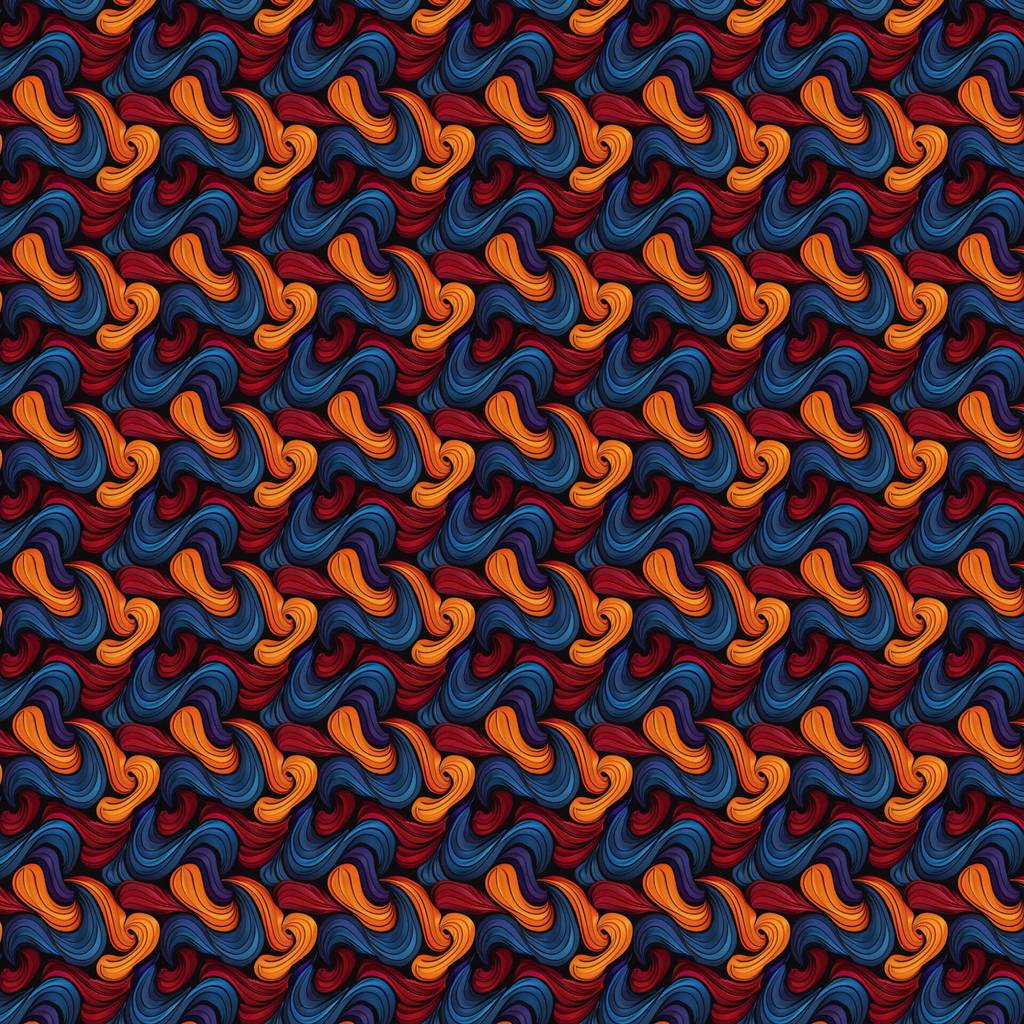
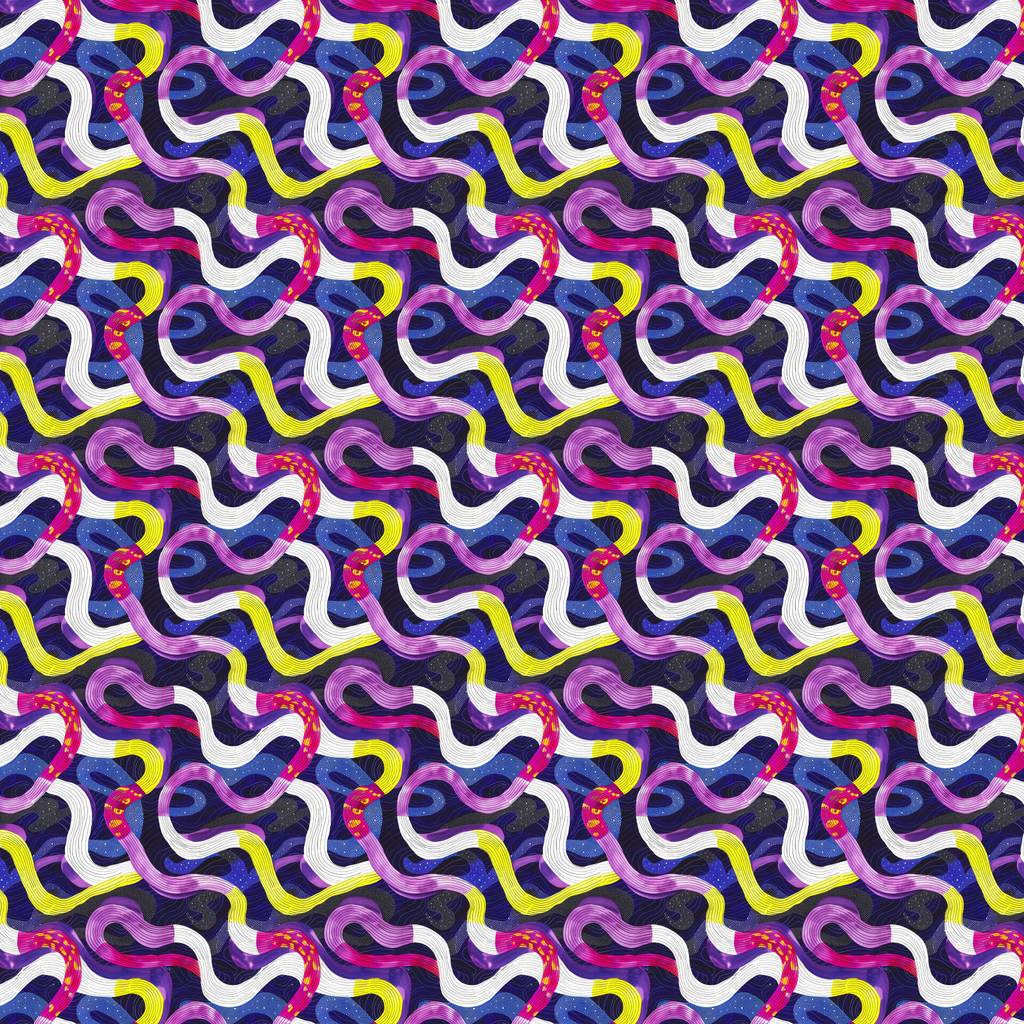

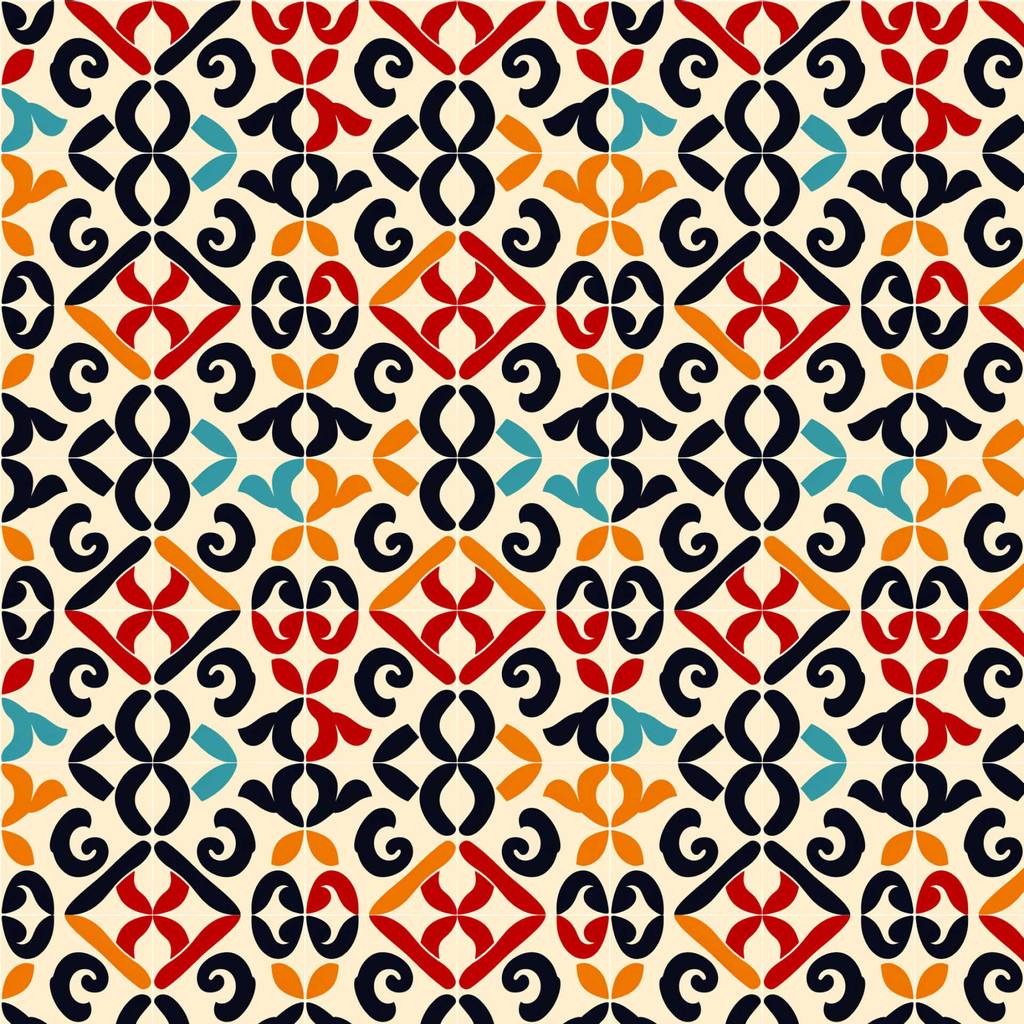


PBR贴图
要制作PBR贴图,还是需要借助ComfyUI的工作流,以下是经过Blender粗略处理的效果。精度还不够高,只有1024分辨率。
砖墙

瓷砖

石头

水磨石

制作流程
Midjourney
使用以下咒语:
<贴图名称> pattern --ar 1:1 --tile --v 6.0 --style raw
例如需要生成水磨石贴图,咒语为:
Terrazzo pattern --ar 1:1 --tile --v 6.0 --style raw
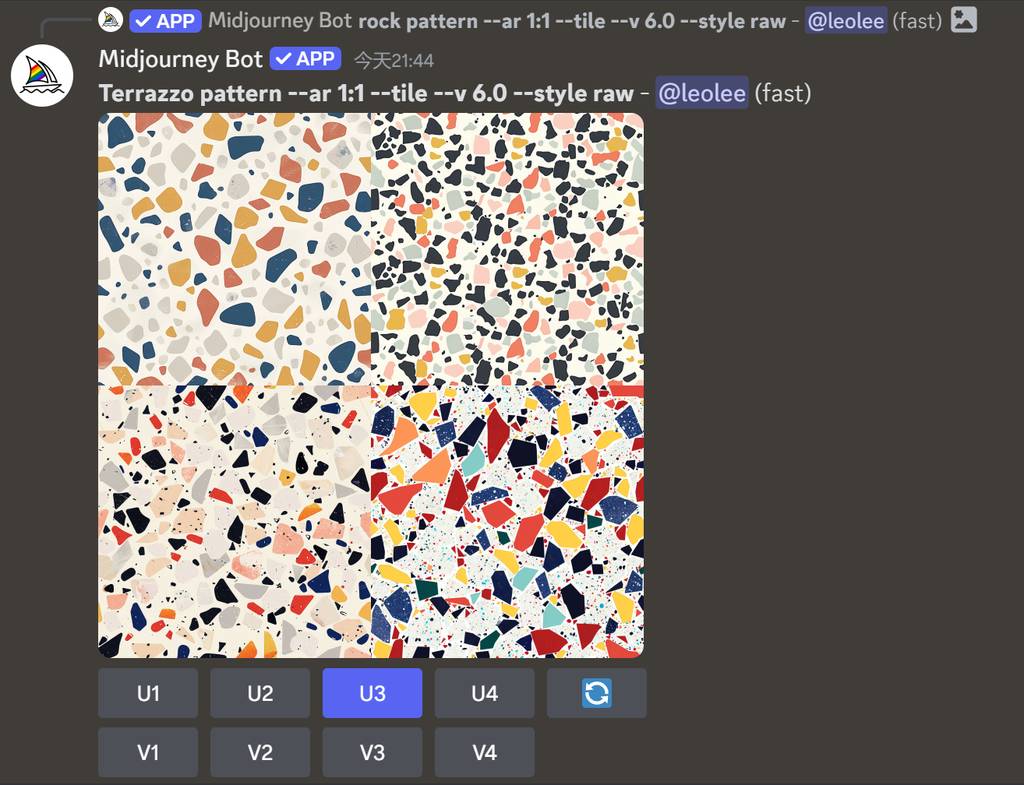
如果想生成风格化的平面无缝贴图,可以直接输入:
pattern --ar 1:1 --personalize ow96g1h --tile --v 6.0 --style raw
--personalize 参数,可以用 --p 代替,需要回答官方的问题,才能使用,当然,也可以不带这个参数。
使用这个咒语,可以随机出一些风格化的无缝贴图。
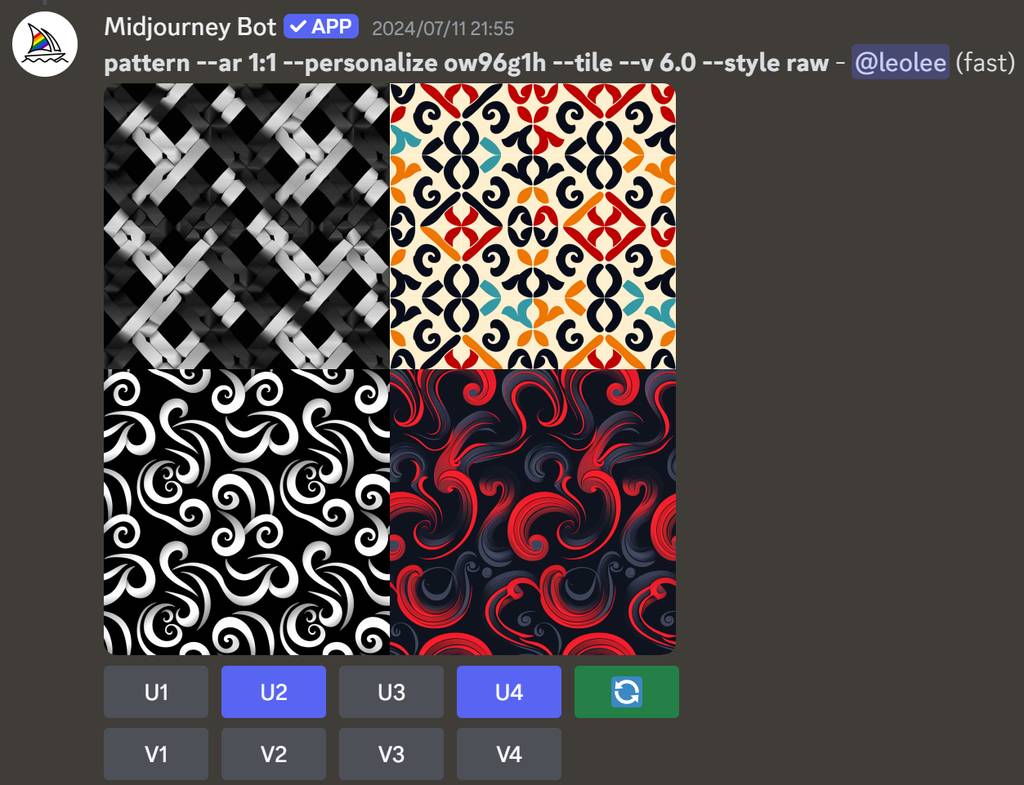
顺便提一下,在Figma中,这样可以轻松拼贴无缝贴图。
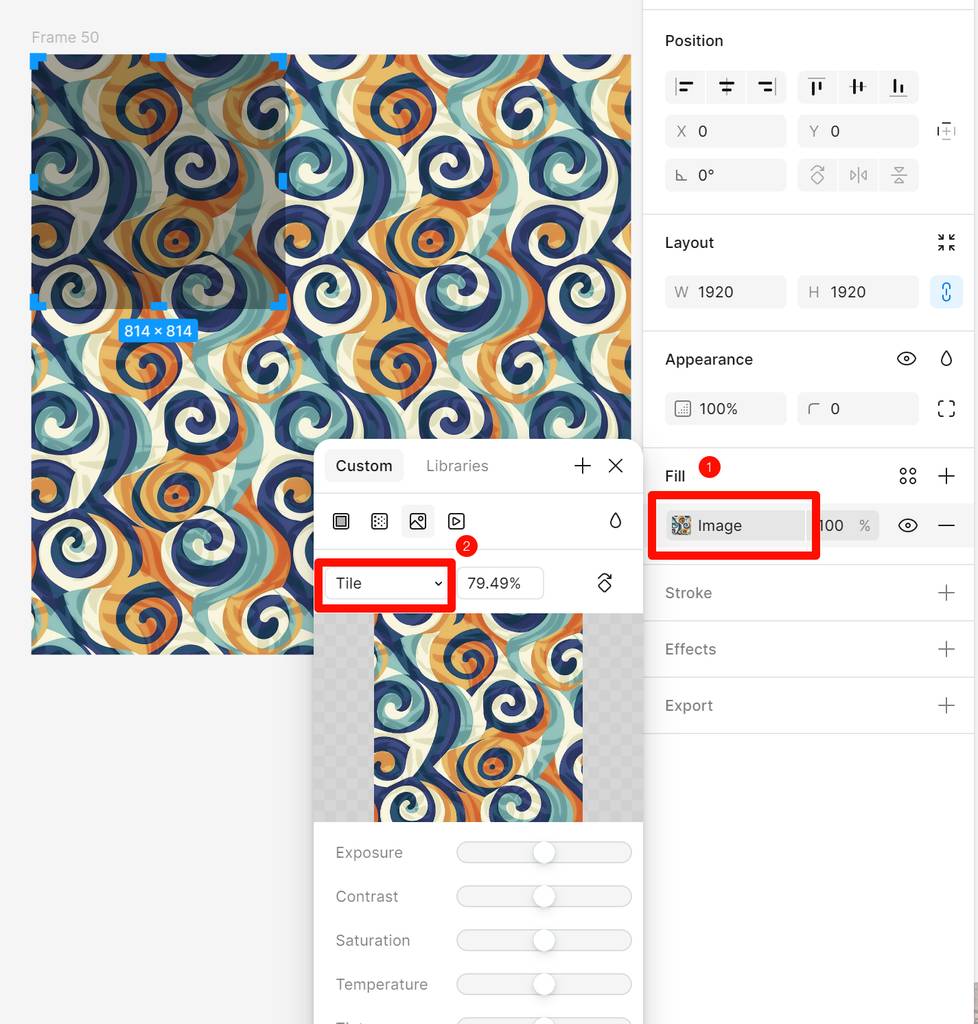
ComfyUI制作PBR
其实这个步骤,是我之前的PBR工作流的一部分,这里也顺带提一下。 目标是根据输入的无缝图像,生成标准PBR贴图,由于之前已经介绍过了,我这里直接贴一下工作流截图。
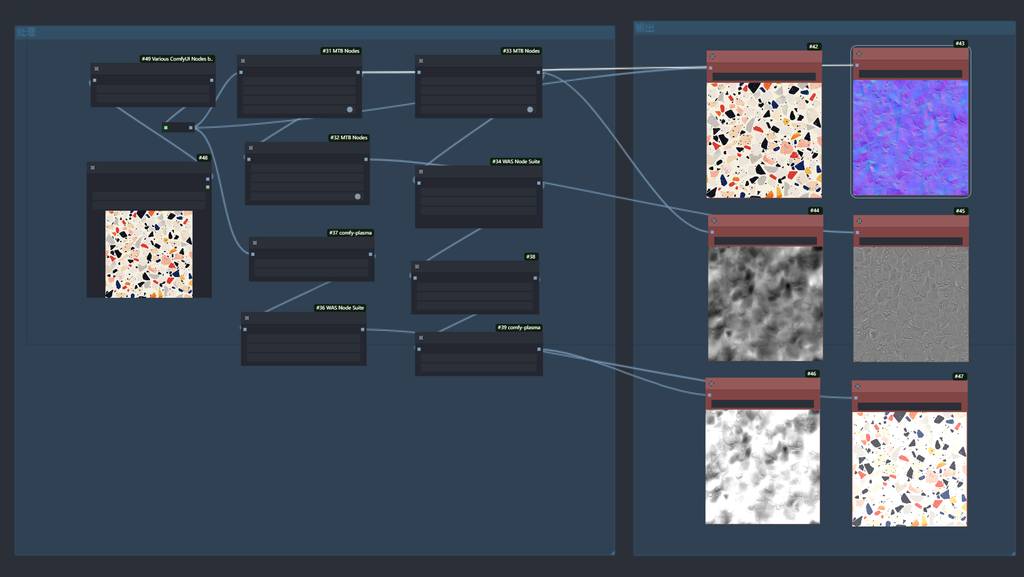
处理输入
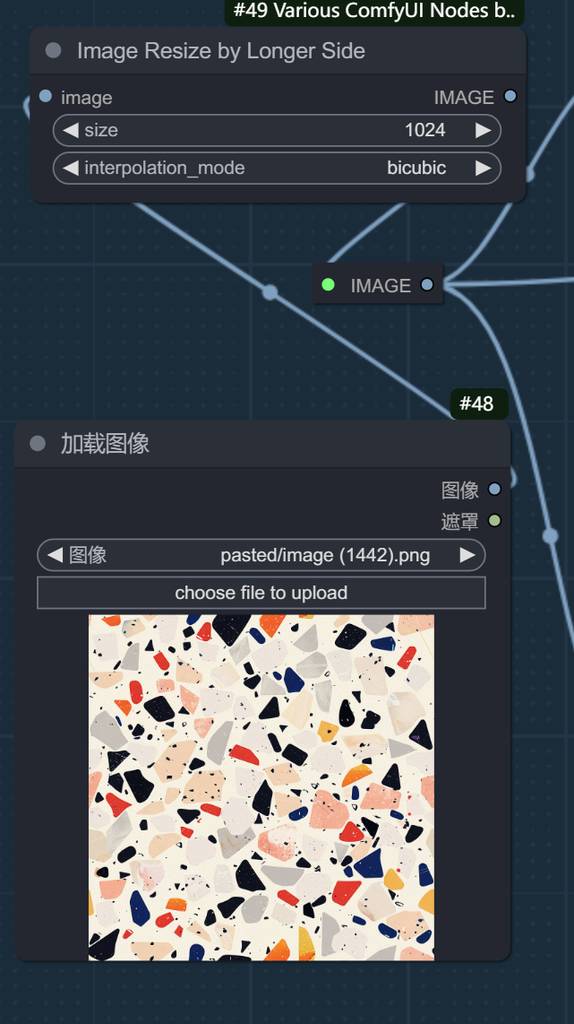
处理颜色贴图
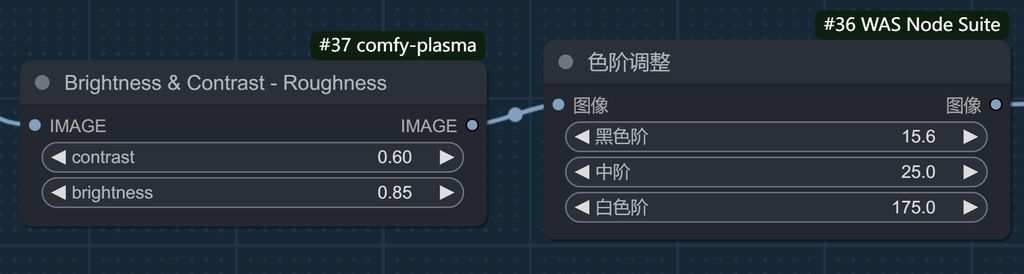
处理金属贴图
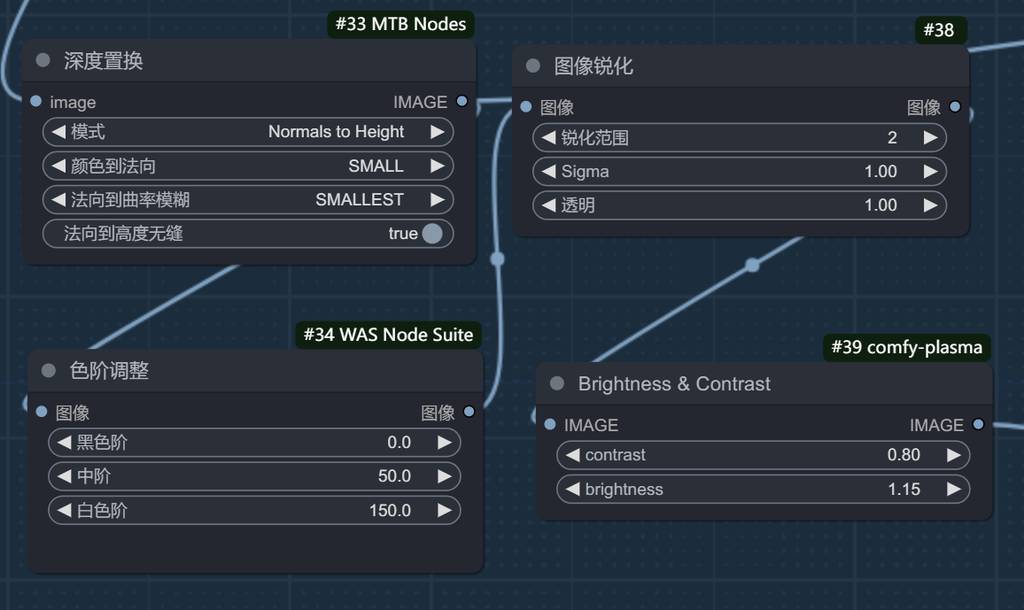
处理法线
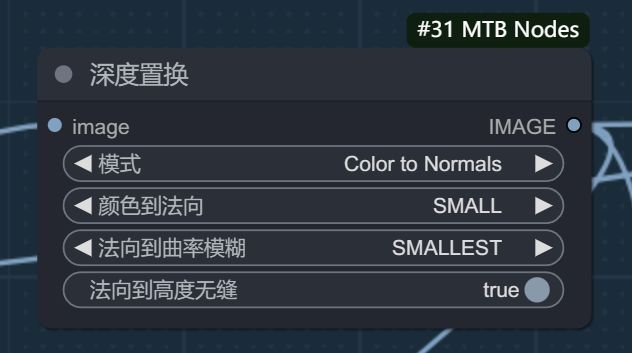
处理高度贴图
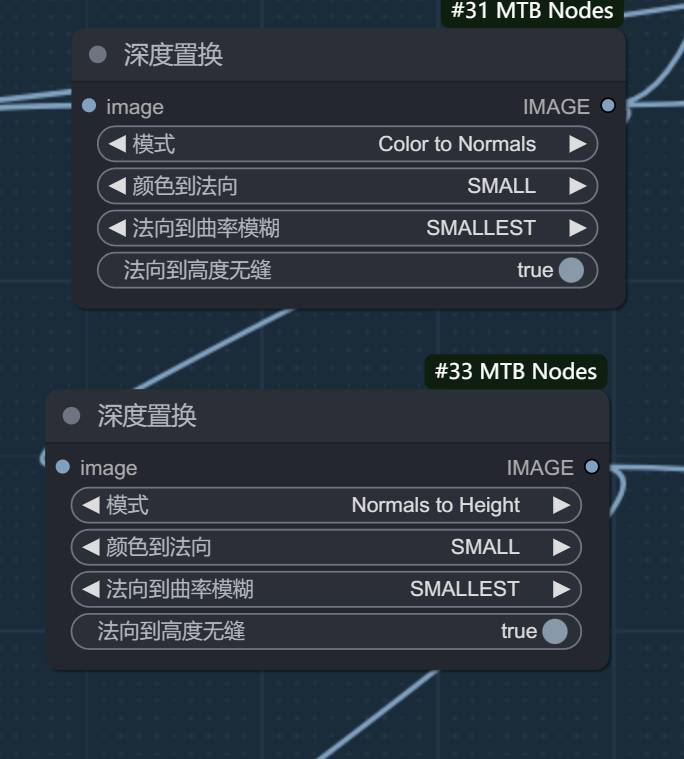
处理粗糙度贴图
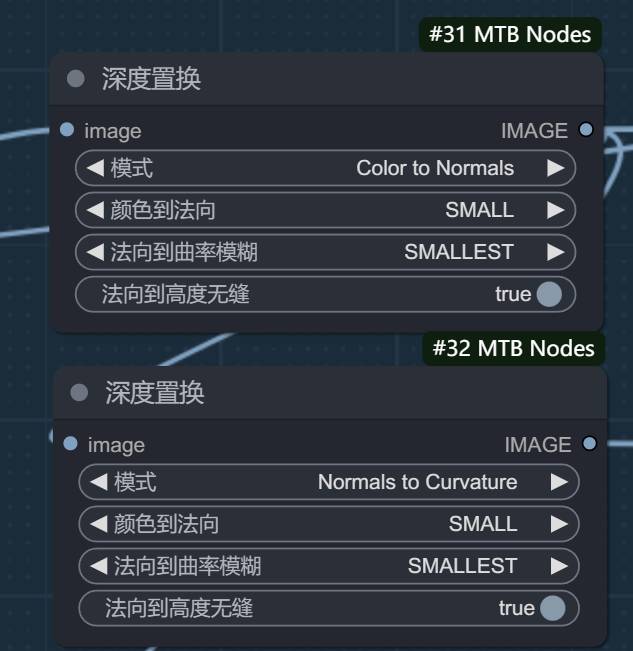
输出
当然,最终的输出,不一定都要用,例如这里的水磨石,除了颜色和粗糙度、法线外,金属和高度贴图其实不需要。
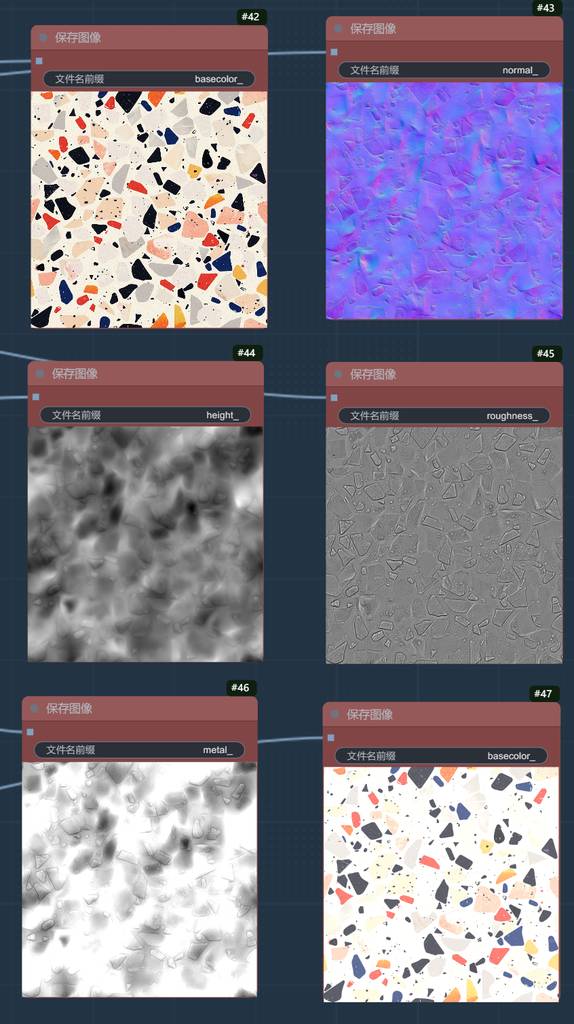
好了,分享介绍就到这里,有什么疑问或者问题,可以留言交流哦~
关注我公众号(设计小站):sjxz00,获取更多AI辅助设计和设计灵感趋势。